Променете името на автора в документа на Microsoft Word
Всеки път, когато създавате нов текстов документ в MS Word, програмата автоматично задава няколко свойства за него, включително името на автора. Съдържанието "Автор" се създава въз основа на информацията за потребителя, която се показва в прозореца "Опции" (преди това "Опции за Word"). Освен това наличната информация за потребителя е и източникът на името и инициалите, които ще бъдат показани в корекциите и коментарите.
Урокът: Как да активирате режима за редактиране в Word
Забележка: В новите документи името, което се показва като собственост на автора (показано в документа), се извежда от секцията Потребителско име (прозорец " Опции ").
съдържание
Променете собствеността на автора в нов документ
1. Щракнете върху бутона "Файл" ("Microsoft Office" по-рано).
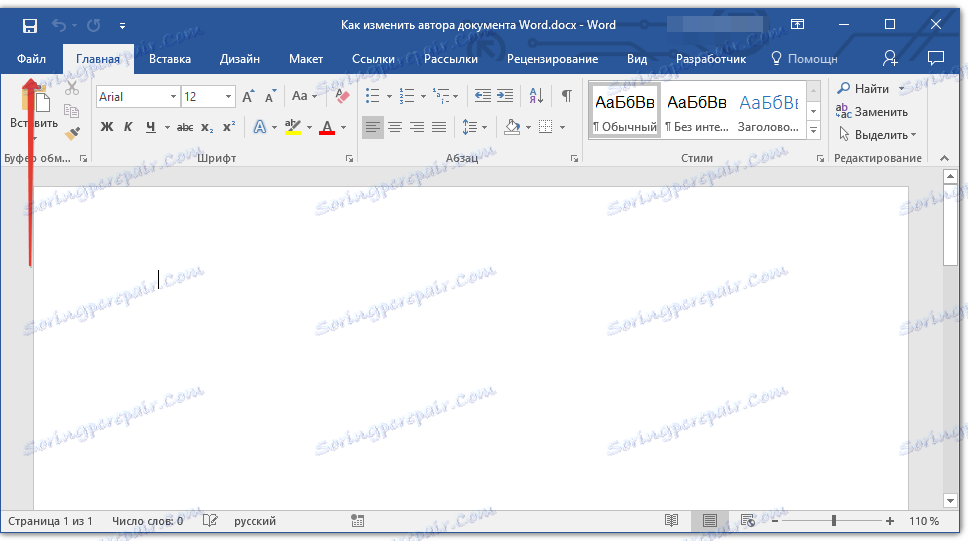
2. Отворете секцията "Настройки" .
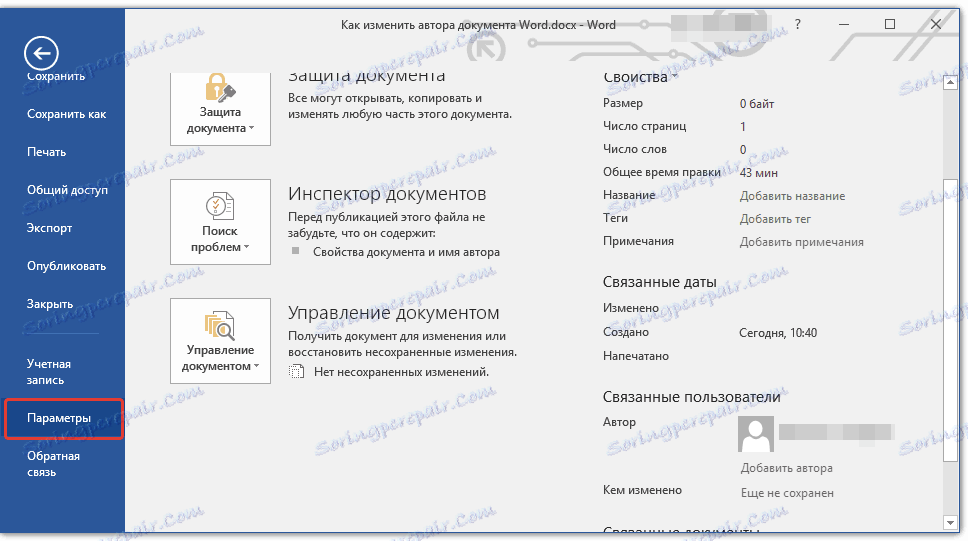
3. В появяващия се прозорец в категорията "Общи" (преди това "Основни") в секцията "Лична конфигурация на Microsoft Office", посочете нужното потребителско име. Ако е необходимо, сменете инициалите.
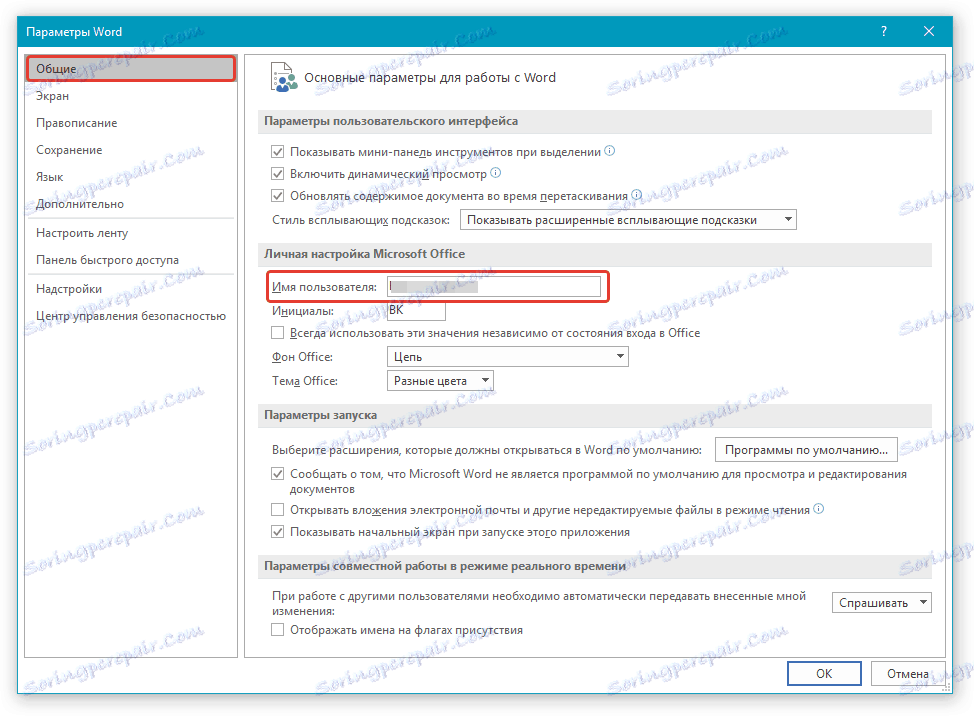
4. Кликнете върху "OK", за да затворите диалоговия прозорец и да приемете промените.
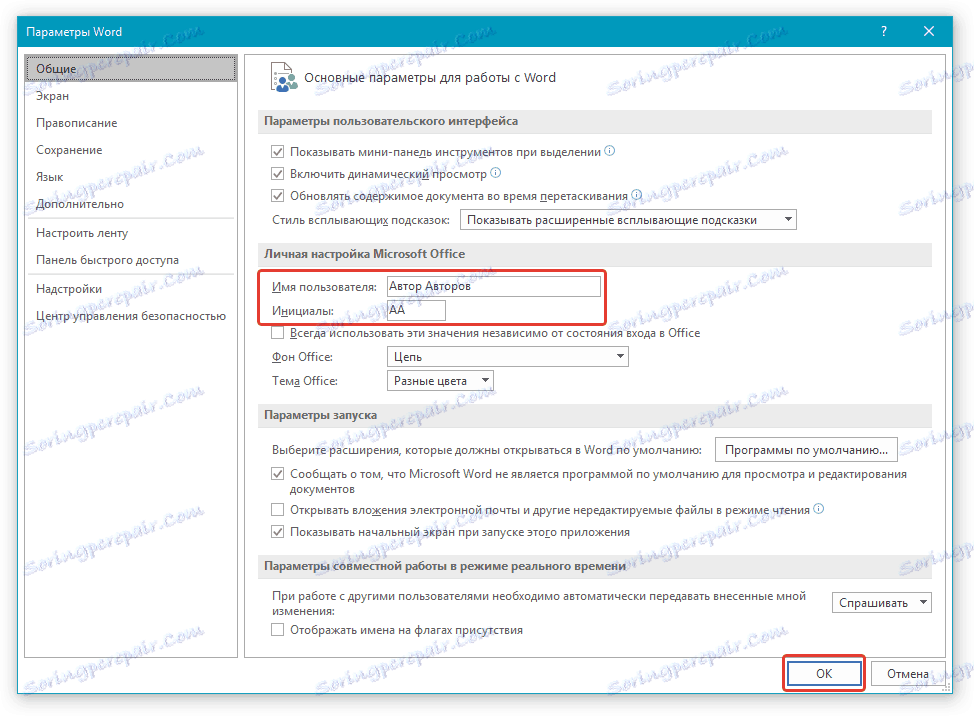
Променете собствеността на автор на съществуващ документ
1. Отворете секцията "Файл" (преди това "Microsoft Office") и кликнете върху бутона "Свойства" .
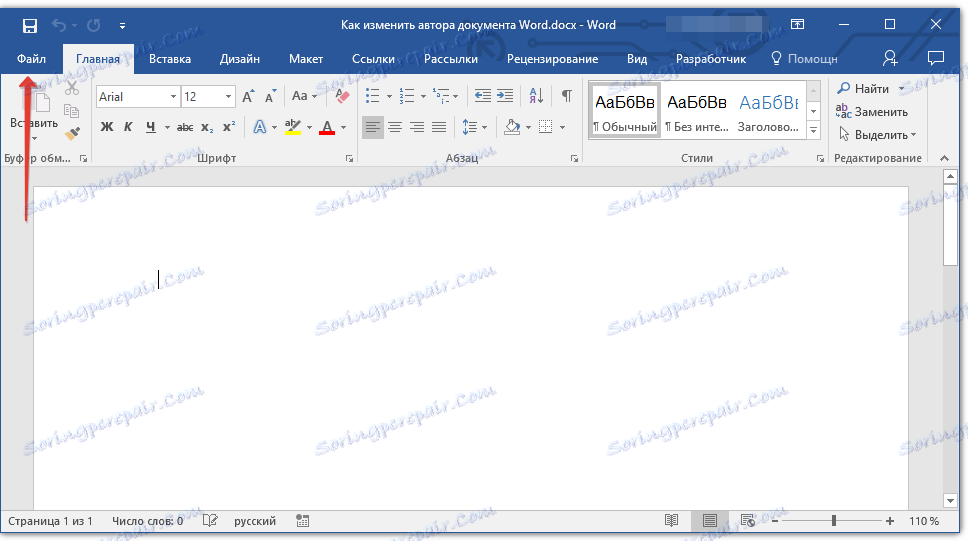
Забележка: Ако използвате по-стара версия на програмата, в секцията "MS Office" първо трябва да изберете "Prepare" и след това да отидете на "Properties" .
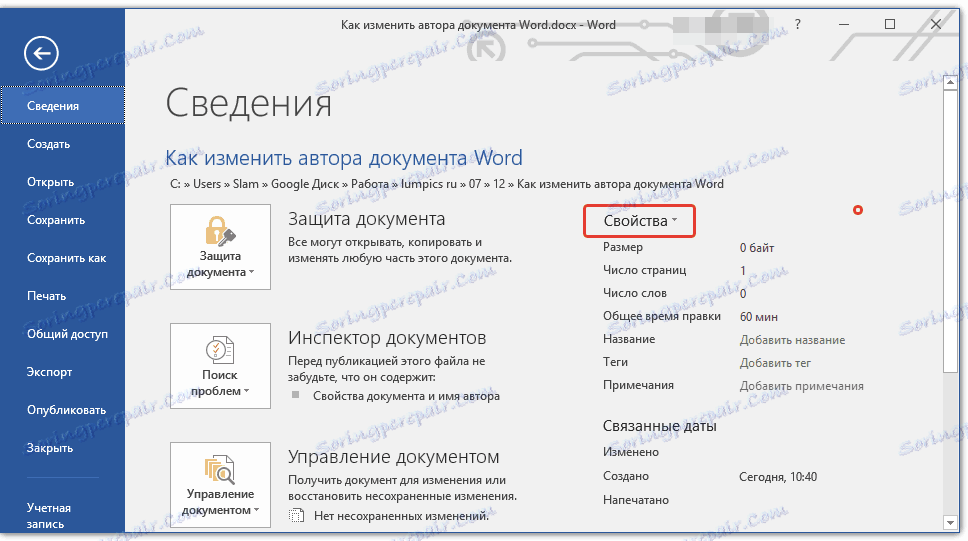
- Съвет: Препоръчваме Ви да актуализирате Word, като използвате инструкциите ни.
Урокът: Как да актуализирате Word
2. Изберете "Допълнителни свойства" от падащото меню.
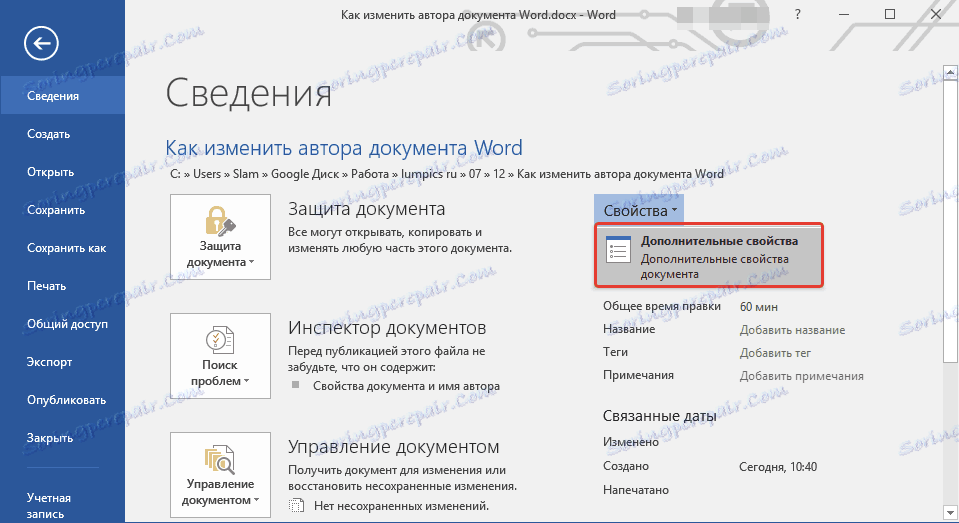
3. В прозореца "Properties", който ще се отвори , в полето "Автор" въведете името на автора.

4. Кликнете върху "OK", за да затворите прозореца, името на автора на съществуващия документ ще бъде променено.
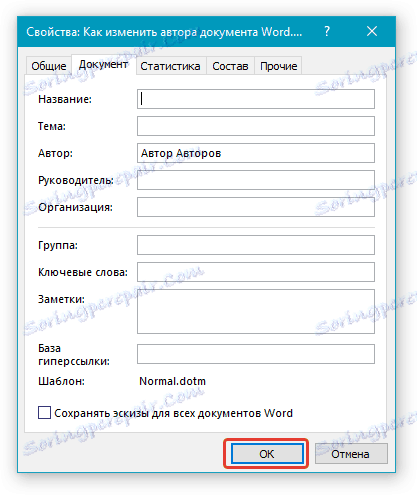
Забележка: Ако промените раздела Автор на съществуващ документ в екрана с подробности, той няма да повлияе на информацията за потребителя, която се показва в менюто Файл , Опции и Лента с инструменти за бърз достъп.
Това е всичко, сега знаете как да промените името на автора в нов или съществуващ документ на Microsoft Word.